Създаване и управление на шаблони за Word 2019

Научете как да създавате и управлявате шаблони за Word 2019 с нашето ръководство. Оптимизирайте документите си с персонализирани стилове.
Не е необичайно да бъдете помолени да добавите допълнителен анализ към вашата визуализация, който обикновено не се начертава в диаграма на Excel. Например, тази диаграма показва продажбите за всяко тримесечие, но вашият клиент може да иска да види и процентния ръст през същите тримесечия.

Повечето анализатори на Excel изпълняват тази нужда с действителни текстови полета. Въпреки че това решение работи, има проблем: Тъй като основните данни се променят, текстовите полета не отразяват новите данни. Освен това разположението на текстовото поле е статично. Тъй като колоните на диаграмата растат и се свиват, текстовите полета не се движат нагоре или надолу с колоните.
Вместо да използвате независими текстови полета, по-доброто решение е да направите допълнителния слой анализ част от самата визуализация. В този случай можем да включим анализа на допълнителния процент на растеж в графиката. Ето как:
Добавете помощна серия, като използвате формули, които по същество добавят няколко точки към действителните данни, които чертаете.
Идеята тук е помощните серии да бъдат малко по-големи от действителните данни, така че етикетите за помощните серии да се окажат над серията за действителните данни.

Създайте нова колонна диаграма, използвайки както действителните данни, така и новосъздадената помощна серия.
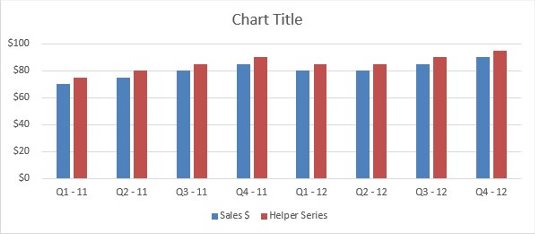
Щракнете с десния бутон върху помощната серия, изберете Форматиране на серия и след това изберете да поставите серията върху вторична ос.
Преместването на помощната серия към вторичната ос ще ви позволи да й дадете свои собствени етикети.
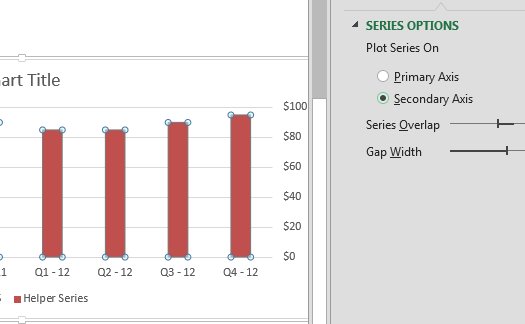
Щракнете с десния бутон върху етикетите на вторичната ос и изберете Изтрий.
Няма да искате тези фалшиви номера да се показват.
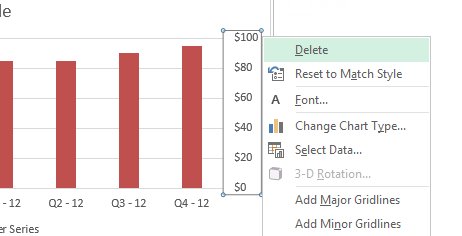
Щракнете с десния бутон върху помощната серия и изберете опцията Избор на данни.
В диалоговия прозорец Избор на източник на данни щракнете върху записа Helper Series и след това щракнете върху бутона Редактиране.
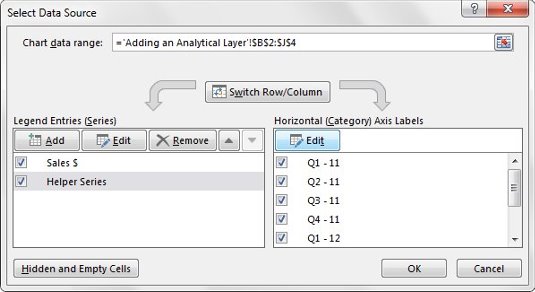
Редактирайте въведените етикети на категории, за да сочите към клетките, които съдържат етикетите на категориите за вашата помощна серия. Това са етикетите, които всъщност ще се покажат на диаграмата. В този случай етикетите на категориите ще бъдат процентите на растеж за всяко съответно тримесечие.
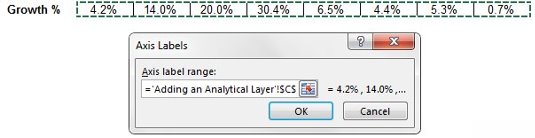
Щракнете с десния бутон върху помощната серия и изберете Добавяне на етикети за данни.
Щракнете с десния бутон върху новодобавените етикети за данни и изберете Форматиране на етикети за данни.
Изберете да се показва само името на категорията като етикети за данни.
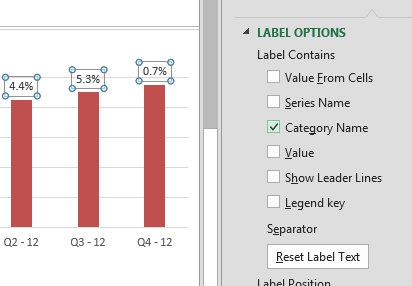
Щракнете с десния бутон върху помощната серия и изберете Форматиране на серии от данни.
В опциите за запълване щракнете върху Без запълване. Това ще гарантира, че помощната серия е невидима.
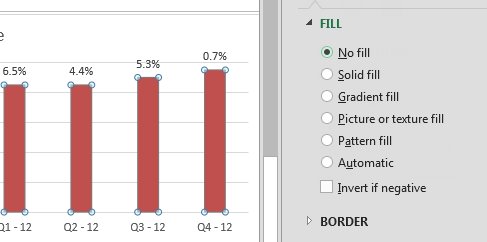
Ето го. Вашият допълнителен анализ вече е включен в диаграмата. Тъй като процентите на растеж са част от диаграмата (не само текстови полета), етикетите за проценти на растеж ще бъдат в крак с промените в диаграмата. Това гарантира, че допълнителният анализ винаги ще остане с данните.
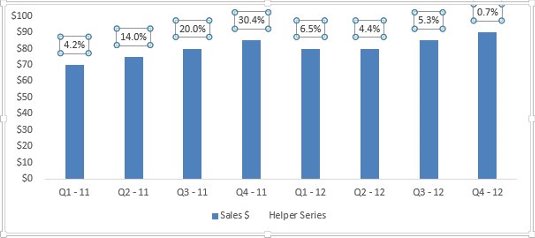
Научете как да създавате и управлявате шаблони за Word 2019 с нашето ръководство. Оптимизирайте документите си с персонализирани стилове.
Научете как да настроите отстъп на абзаци в Word 2016, за да подобрите визуалната комуникация на вашите документи.
Как да блокирам Microsoft Word да отваря файлове в режим само за четене в Windows Microsoft Word отваря файлове в режим само за четене, което прави невъзможно редактирането им? Не се притеснявайте, методите са по-долу
Как да коригирате грешки при отпечатването на неправилни документи на Microsoft Word Грешките при отпечатването на документи на Word с променени шрифтове, разхвърляни абзаци, липсващ текст или изгубено съдържание са доста чести. Въпреки това недейте
Ако сте използвали писалката или маркера, за да рисувате върху слайдовете на PowerPoint по време на презентация, можете да запазите чертежите за следващата презентация или да ги изтриете, така че следващия път, когато го покажете, да започнете с чисти слайдове на PowerPoint. Следвайте тези инструкции, за да изтриете чертежи с писалка и маркери: Изтриване на линии една в […]
Библиотеката със стилове съдържа CSS файлове, файлове с разширяем език на стиловия език (XSL) и изображения, използвани от предварително дефинирани главни страници, оформления на страници и контроли в SharePoint 2010. За да намерите CSS файлове в библиотеката със стилове на сайт за публикуване: Изберете Действия на сайта→Преглед Цялото съдържание на сайта. Появява се съдържанието на сайта. Библиотеката Style се намира в […]
Не затрупвайте аудиторията си с огромни числа. В Microsoft Excel можете да подобрите четливостта на вашите табла за управление и отчети, като форматирате числата си така, че да се показват в хиляди или милиони.
Научете как да използвате инструменти за социални мрежи на SharePoint, които позволяват на индивиди и групи да общуват, да си сътрудничат, споделят и да се свързват.
Юлианските дати често се използват в производствени среди като времеви печат и бърза справка за партиден номер. Този тип кодиране на дата позволява на търговците на дребно, потребителите и обслужващите агенти да идентифицират кога е произведен продуктът и по този начин възрастта на продукта. Юлианските дати се използват и в програмирането, военните и астрономията. Различно […]
Можете да създадете уеб приложение в Access 2016. И така, какво всъщност е уеб приложение? Е, уеб означава, че е онлайн, а приложението е просто съкращение от „приложение“. Персонализирано уеб приложение е онлайн приложение за база данни, достъпно от облака с помощта на браузър. Вие създавате и поддържате уеб приложението в настолната версия […]








